Når du kjøper en ny LG-TV fra utstillingslokalet, kan du merke at den er satt til butikkmodus, eller du kan ha aktivert denne modusen ved et uhell. Butikkmodus er designet for å vise TV-ens funksjoner i en detaljhandelsmiljø og kan påvirke din innledende seeropplevelse. For å fullt ut nyte TV-en hjemme, er det viktig å bytte til standard hjemme-modus. Avhengig av TV-modellen din, finnes det forskjellige metoder for å få tilgang til og endre innstillingene:
- LG-TV-er med WebOS 6.0 eller nyere, utgitt mellom 2021 og 2024
- TV-er utgitt før 2021 med WebOS 1.0-5.0
- Eldre LG-TV-er med NetCast OS, som er ikke-smarte modeller produsert før 2017
Hvordan deaktivere butikkdemomodus på LG-TV med WebOS
Hvis LG-TV-en din er i butikkdemomodus, kan du deaktivere det på flere forskjellige måter, avhengig av modellen og versjonen av WebOS. Følg trinnene nedenfor for å finne metoden som fungerer for din TV.
Moderne WebOS SMART TV-modeller med WebOS21 – WebOS24
- Trykk på Settings (Innstillinger)-knappen på fjernkontrollen.
- Gå til Settings (Innstillinger) og velg deretter Advanced Settings (Avanserte innstillinger) for å få tilgang til General (Generelt)-menyen.
- I General (Generelt)-menyen velger du Devices (Enheter), og deretter TV Management (TV-administrasjon).
- Finn alternativet Home/Store Mode (Hjem/Butikkmodus).
- For å bruke TV-en hjemme, velg Home Mode (Hjemmodus).
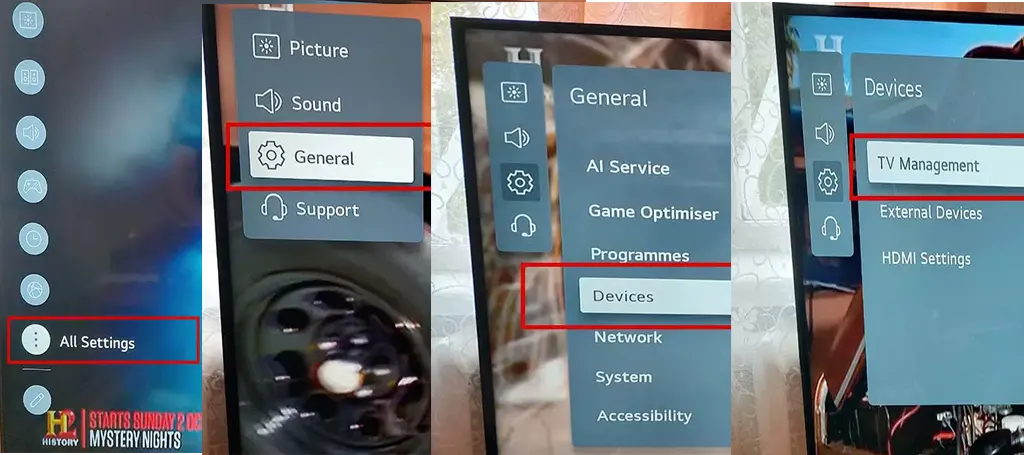
Eldre WebOS LG TV-modeller (produsert før 2021)
- Trykk på Settings (Innstillinger)-knappen på LG-TV-fjernkontrollen.
- Klikk på All Settings (Alle innstillinger)-ikonet nederst til høyre på skjermen.
- Gå til General (Generelt)-menyen og velg Additional Settings (Ytterligere innstillinger).
- Rull ned på listen og finn Home/Store Mode (Hjem/Butikkmodus).
- Endre innstillingen fra Store Mode (Butikkmodus) til Home Mode (Hjemmodus) for å deaktivere demomodus.
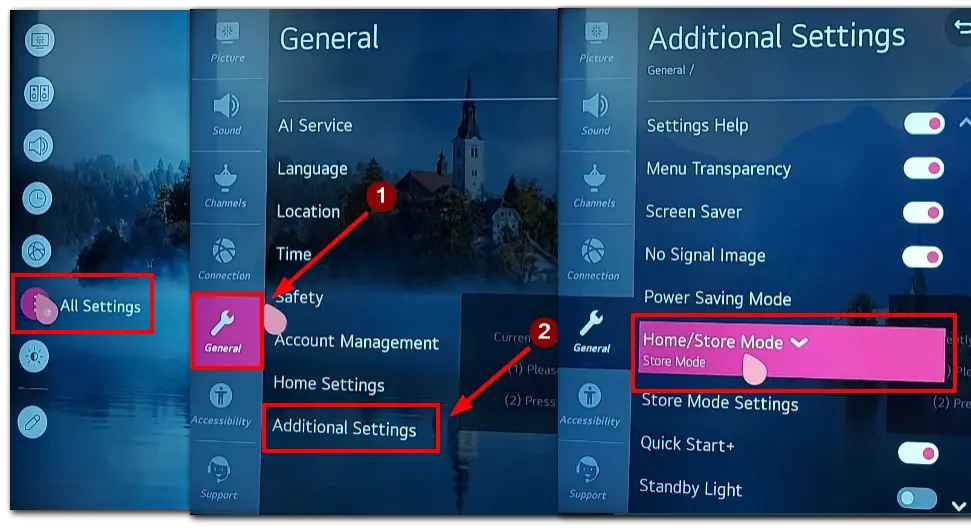
Hvordan deaktivere demo-butikkmodus på en ikke-smart LG-TV med NetCast
Hvis du har en LG-TV uten smarte funksjoner med NetCast OS og er fastlåst i demomodus, kan du følge disse trinnene for å deaktivere den:
- Trykk på Settings (Innstillinger)-knappen på fjernkontrollen.
- Bruk pilknappene på fjernkontrollen for å navigere og velge OPTION (Alternativer)-menyen.
- Velg deretter Mode Settings (Modusinnstillinger).
- Velg Home Mode (Hjemmodus), og trykk deretter på ENTER (Enter)-knappen.
Disse trinnene vil deaktivere demomodus på en LG-TV med NetCast OS.
Hvordan deaktivere demomodus eller butikkmodus på LG-TV uten fjernkontroll
Å miste fjernkontrollen din er ikke en hindring for å deaktivere demomodus eller butikkmodus på din LG-TV. Selv uten fjernkontroll kan du fortsatt gjøre dette ved å følge disse enkle trinnene:
- Finn Home (Hjem) eller Menu (Meny)-knappen på siden av LG-TV-en. Den nøyaktige plasseringen kan variere avhengig av modellen, men det er vanligvis plassert på den nedre delen av TV-ens ramme eller på sidepanelet.
- Hold Home eller Menu-knappen inne i omtrent 15 til 20 sekunder. Hold den nede til du ser en melding på skjermen som sier Demo Mode: Off (Demomodus: Av).
- Slipp knappen når du ser Demo Mode: Off (Demomodus: Av)-meldingen på skjermen. Dette indikerer at TV-en har lyktes med å forlate demomodus eller butikkmodus.
Hva er demomodus eller butikkmodus på LG-TV-er?
Demomodus (butikkmodus) er en funksjon på LG-TV-er som er designet for å vise TV-ens funksjoner i en detaljhandelsetting. I denne modusen fungerer TV-en annerledes enn den ville gjort ved vanlig hjemmebruk. Her er en rask oversikt over hva demomodus er og hvorfor den brukes:
- Formål: Demomodus er primært ment for detaljister å vise TV-ens funksjoner, bildekvalitet og funksjonalitet til potensielle kjøpere. Den hjelper med å tiltrekke oppmerksomhet og fremheve TV-ens kapabiliteter i en butikk.
- Optimaliserte innstillinger: I demomodus er TV-ens innstillinger tilpasset for salg. Dette inkluderer livlige bildeinnstillinger, økt lysstyrke og forbedret lyd, som får TV-en til å skille seg ut i lyse, støyende utstillingsrom.
- Sirkulerende innhold: TV-en spiller ofte reklametjenestevideoer eller funksjonsdemonstrasjoner i sløyfe, slik at kundene kan se de forskjellige funksjonene uten at ansatte må være involvert.
- Begrensninger: Enkelte innstillinger eller funksjoner kan være begrenset i demomodus for å forhindre at kundene ved et uhell endrer TV-ens konfigurasjon under butikkvisninger.
Selv om demomodus er nyttig i butikkinnstillinger, er det ikke egnet for daglig hjemmebruk. Hvis TV-en din er låst i denne modusen, må du deaktivere den for å få full tilgang til alle funksjoner og innstillinger for personlig hjemmevisning.










